Вебінар (від слів "веб" і "семінар") - це «віртуальний» семінар, організований за допомогою Інтернет-технологій в режимі реального часу.
Під час вебінару кожен з учасників знаходиться у свого комп'ютера, а зв'язок між ними підтримується через Інтернет за допомогою завантаженого додатки, встановленого на комп'ютері кожного учасника. Вебінару притаманний головна ознака семінару - інтерактивність. Інакше кажучи, організатор веде семінар, слухачі задають питання, а організатор відповідає на них.
Текстова інструкція:
Щоб стати учасником вебінару, вам необхідно:
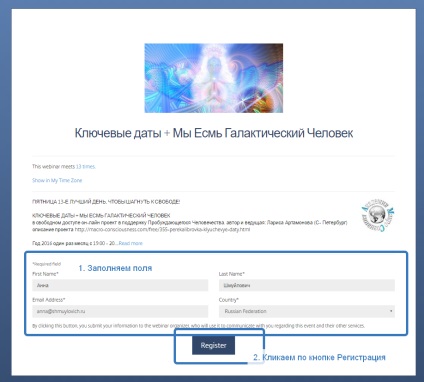
2. Ви потрапляєте на сторінку, яка опевещает Вас про те, що Ви зареєстровані.
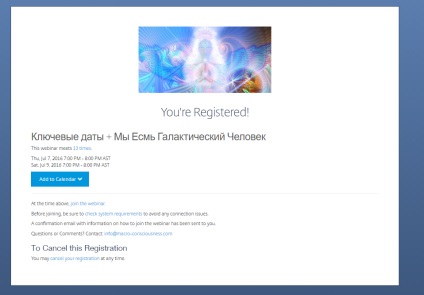
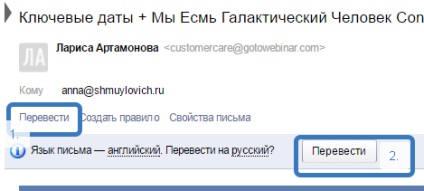
4. За 10-20 хвилин до початку вебінару ви відкриваєте цей лист і бачите посилання входу на вебінар. (Під номером 1. - см. Скріншот нижче)
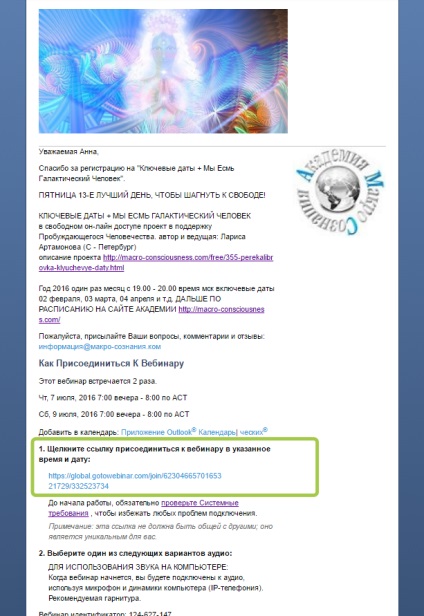
У тому випадку, якщо Ви вперше підключаєтеся зі свого пристрою до майданчика GotoWebinar, на цьому етапі автоматично станеться скачування файлу-плагіна, на який Вам потрібно буде клікнути для установки.
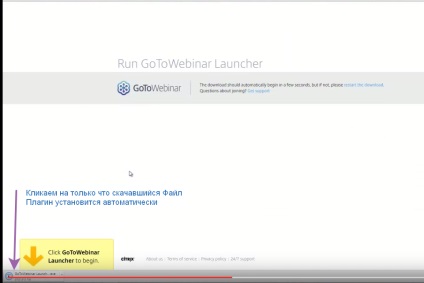
Далі, встановлення та підключення відбуваються в автоматичному режимі.
По завершенні підключення ви побачите слайд вашого вебінару і почуєте періодично повторюється голос з привітанням англійською мовою. Фраза означає, що вебінар почнеться, коли організатор вийде в ефір
Підключення до вебінару пройшло успішно.
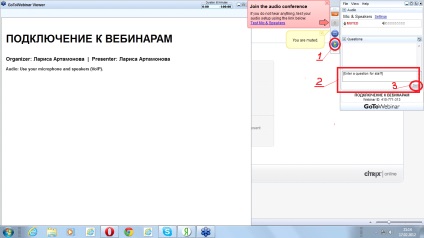
5. Часто поле чату згортається, якщо ви не користуєтеся ним (на слайді вище великий прямокутник зі значками і цифрами вгорі праворуч) Залишається вертикальний прямокутник зі значками. Досить натиснути на стрілку оранжевого прямокутника і панель учасника знову розгортається.
Під час вебінару ....
Вебінар - це інтерактивний он-лайн семінар.
Ви будете чути голос організатора вебінару і / або його ведучого.
Якщо у вас є питання, ви можете задати їх в чаті. Для цього треба натиснути на помаранчеву стрілку (спрямовану вліво), і поле чату знову з'являється. На слайді вище, місце для запису виділено червоним прямокутником з цифрою 2. По світлому полю в ньому натисніть лівою кнопкою миші, з'явиться курсор, і можна писати. Для відправки вашої записи треба натиснути кнопку 3.
Якщо ви хочете взяти участь в обговоренні, поділитися враженнями або задати вголос питання (при наявності у вас мікрофона), натисніть на малюнок долоні (червоний овал з цифрою 1). Як тільки організатор семінару підключить ваш мікрофон, зелена стрілка на долоньці стане червоною, і всі учасники вебінару почують вас. Коли після закінчення вашого виступу організатор семінару відключить ваш мікрофон - стрілка на долоньці знову стане зеленою.
Може статися, що поточне зображення вебінару пропало (м.б. - ви необережно не те натиснули), а голос ведучого чути. В цьому випадку значки (див. Вище) все одно залишаються. Треба натиснути на помаранчеву стрілку, і зображення знову з'явиться.
6. Чи може так статися. що ви почали підключатися до вебінару раніше того, як організатор включив його. Тоді замість підключення ви побачите слайд з таким повідомленням англійською мовою.
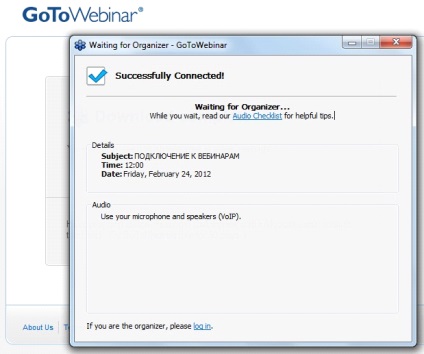
В цьому випадку можна спокійно почекати, поки організатор включить вебінар, і процес підключення сам завершиться.
7. Якщо ви під час йде вебінару з якоїсь прічіневишлі ізнего (можливо ненавмисно), просто поверніться в пошту і відкривши лист, що містить посилання - вхід пройдіть процедуру підключення. Під час повторного підключення до почалося вебінару, з'явиться діалогове вікно англійською мовою такого вигляду:
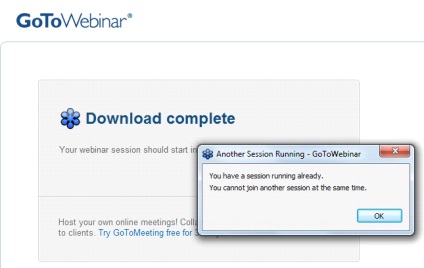
напис повідомляє, що ви вже берете участь в даному вебінарі
Інша підключення до Сесії - GotoWebinar
У Вас вже є сесія: що йде.
Ви не можете приєднатися до іншої сесії в тому ж вебінарі.
Щоб повернутися на свій вебінар, треба натиснути на кнопку ОК. Повідомлення зникне, і для повернення на вебінар натисніть на синю квіточку такого вигляду: